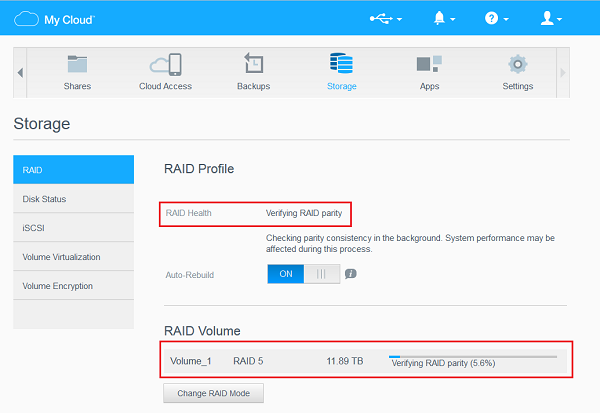Cet article explique comment crypter un volume RAID sur un appareil My Cloud.*END
Le cryptage d'un volume sur un appareil My Cloud prend en charge les fonctionnalités suivantes :
- Chiffrement de volume AES 256 bits
- chiffrement manuel montage du volume - accès au tableau de bord et mot de passe requis à chaque démarrage du système pour monter le volume chiffré
- montage automatique des volumes chiffrés - accès au tableau de bord et mot de passe non requis à chaque démarrage du système
- Téléchargement et sauvegarde de la clé de chiffrement de volume
- Le chiffrement de volume RAID entraînera une diminution des performances
- Le basculement entre les volumes de chiffrement montés manuellement et automatiquement n'est pas pris en charge
- Le mot de passe de chiffrement de volume My Cloud OS 3 n'est pas compatible après la mise à niveau vers OS 5. Le mot de passe de chiffrement de volume doit être modifié après la mise à jour vers My Cloud OS 5.
Important:
- Veuillez vous assurer d'avoir une sauvegarde des données stockées sur l'appareil WD My Cloud vers un autre emplacement.
- Assurez-vous que le micrologiciel de votre produit My Cloud est à jour.
Pour obtenir de l'aide sur la mise à jour du micrologiciel My Cloud, reportez-vous à Réponse ID 10440 Comment mettre à jour le firmware sur un appareil My Cloud - Les instructions de l'article ci-dessous sont conçues pour chiffrer un volume RAID sur un appareil WD My Cloud pris en charge. Assurez-vous d'enregistrer et de sauvegarder la clé de cryptage et le mot de passe d'origine. Sans la clé de cryptage ou le mot de passe d'origine, il n'est pas possible d'accéder aux données cryptées stockées sur l'appareil WD My Cloud.
Création d'un volume RAID crypté sur un NAS My Cloud
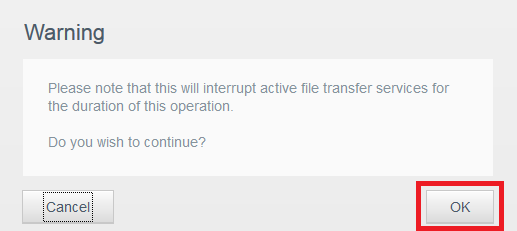
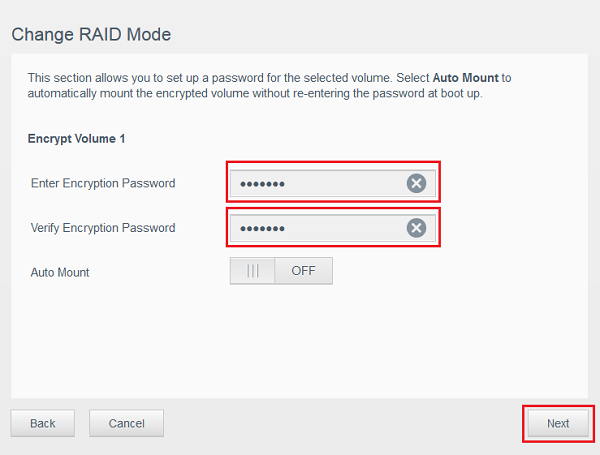
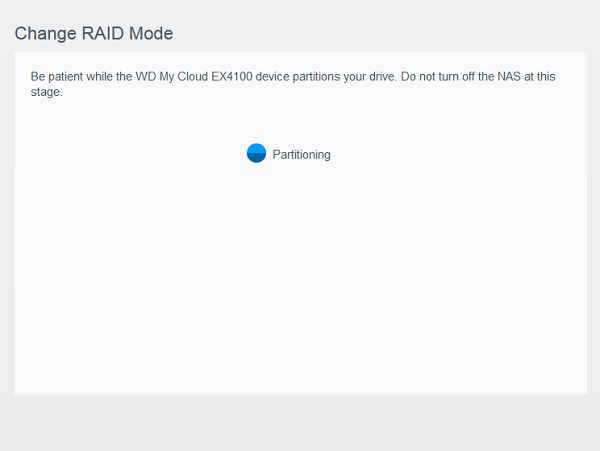
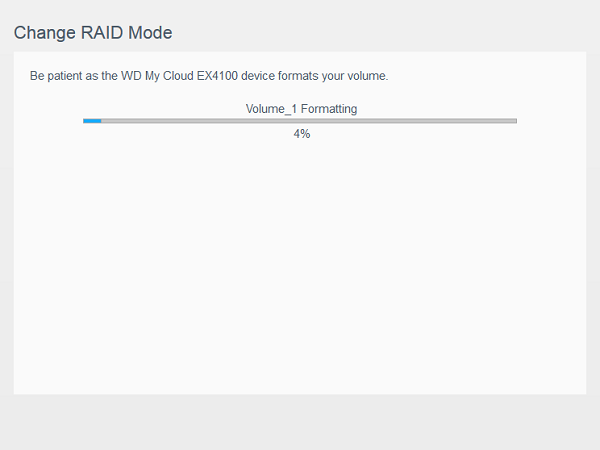
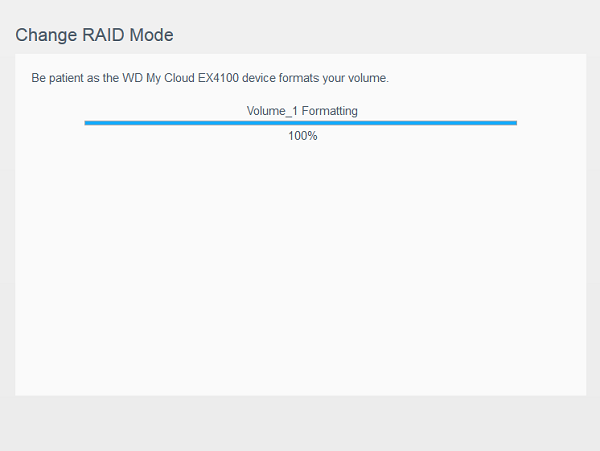
- Pour crypter un volume RAID sur un périphérique WD My Cloud, accédez sur le Tableau de bord du My Cloud et allez sur l'onglet Stockage tab.
Consultez l'Identifiant de réponse 27514: Comment accéder au tableau de bord sur un appareil My Cloud? pour accéder au Tableau de Bord My Cloud - Cliquez sur Changer le Mode RAID
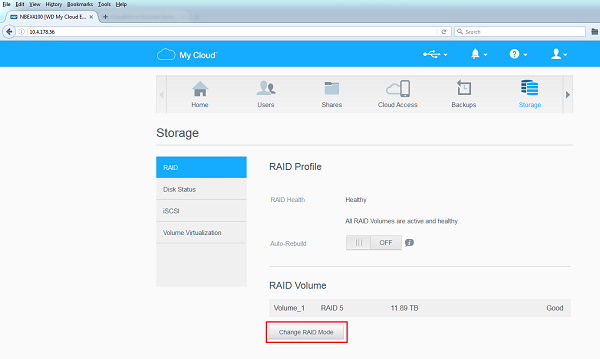
- Cliquez sur OK
- Choisissez la configuration RAID souhaitée, cochez l'option Changer à « RAID choisi » puis cliquez sur Suivant
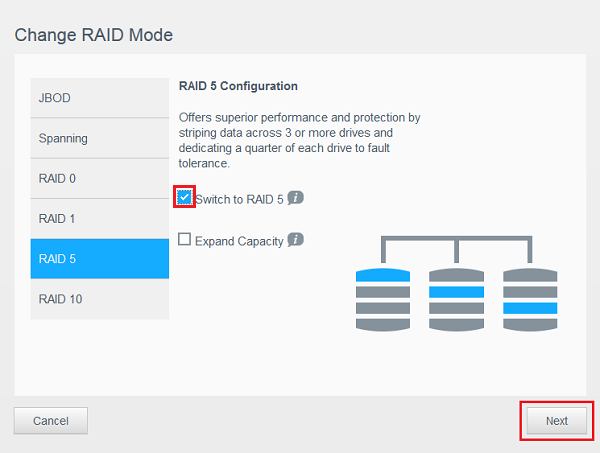
- Attendez que le test du disque se complète
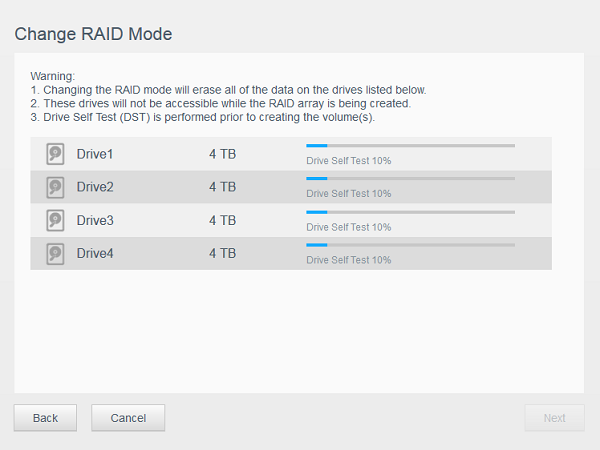
- Cliquez sur Suivant
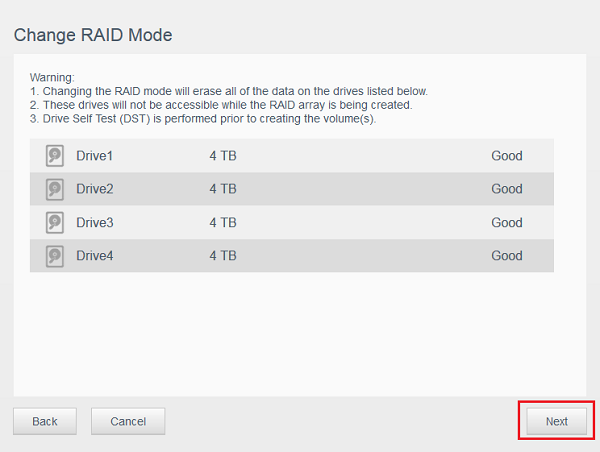
- Cliquez sur Suivant
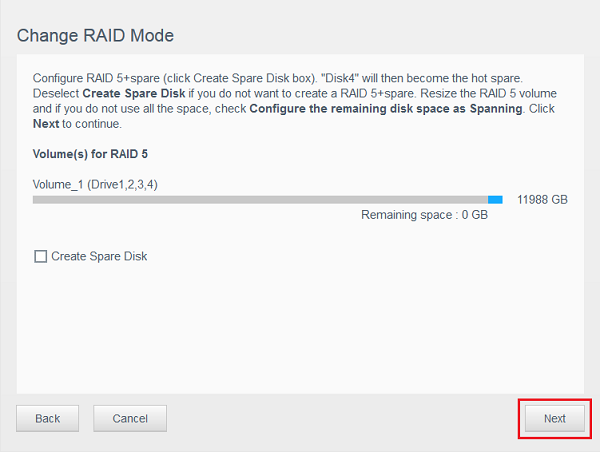
- Auto Reconstruction: Reconstruit automatique les volumes RAID de votre système lorsque vous ajouter ou retirer un (des) disque(s) dur(s).
Cliquez sur Suivant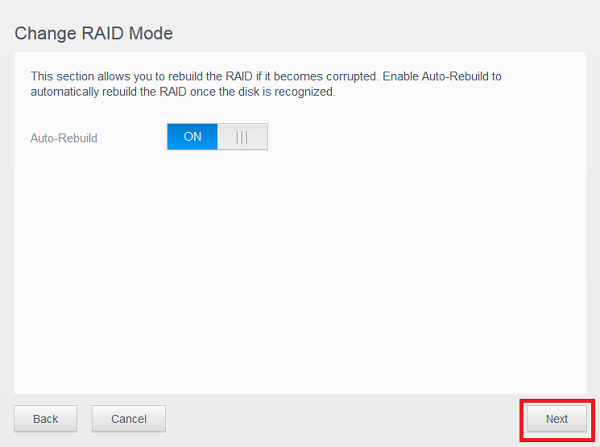
- Choisissez l'onglet de vérouillage pour crypter le volume et cliquer sur Suivant
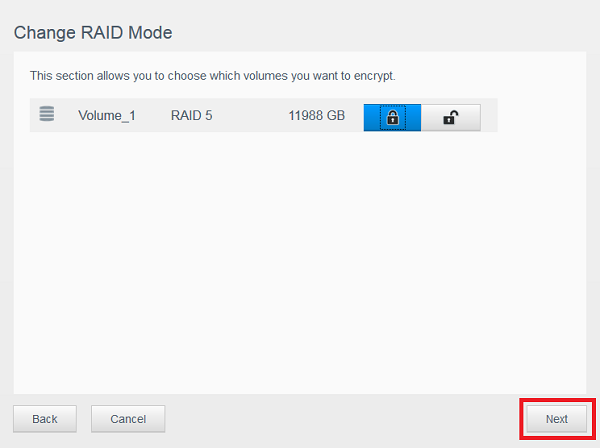
- Entrez et Vérifiez le Mot de passe crypté
- Selectionnez un option de montage du volume
- Montage manuel (par défault) - exige à rentrer le mot de passe du volume crypté sur le Tableau de Bord du My Cloud à la suite de chaque redémarrage
- Montage Automatique - montera automatiquement le volume crypté sans avoir besoin de passer par le Tableau de Bord My Cloud et entrer le mot de passe du volume crypté à chaque redémarrage
- Important:
Si le Montage automatique est DÉSACTIVÉ, vous serez invité à insérer un mot de passe depuis le Tableau de Bord du My Cloud à chaque démarrage.
Le fait de basculer entre un cryptage manuel et un cryptage automatique n'est pas pris en charge. Un nouveau volume devra être configuré.
- Cliquez sur Suivant
- Vérifiez les informations et cliquez sur Suivant
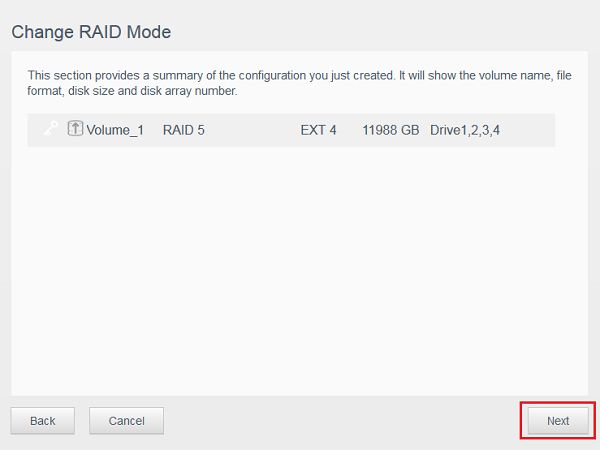
- Cliquez sur Terminer
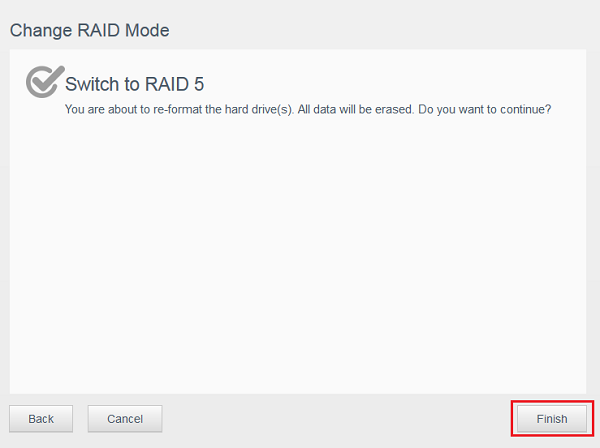
- Patientez le temps que l'appareil My Cloud partitionne et formate le volume
- Cliquez sur Fermer lorsque l'opération est terminée
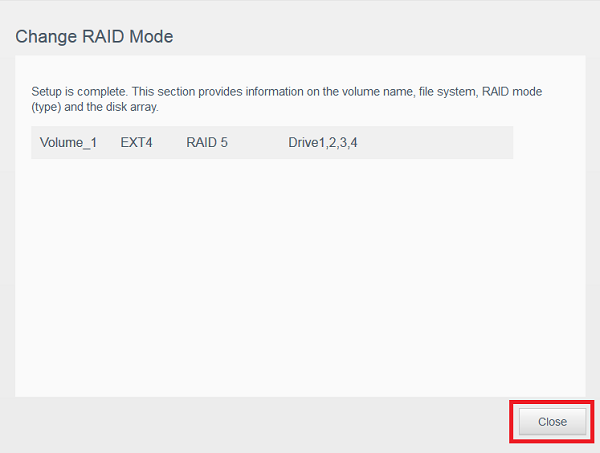
- Lorsque l'appareil My Cloud vérifie la parité du RAID, cliquez l'onglet Cryptage du Volume sous Stockage
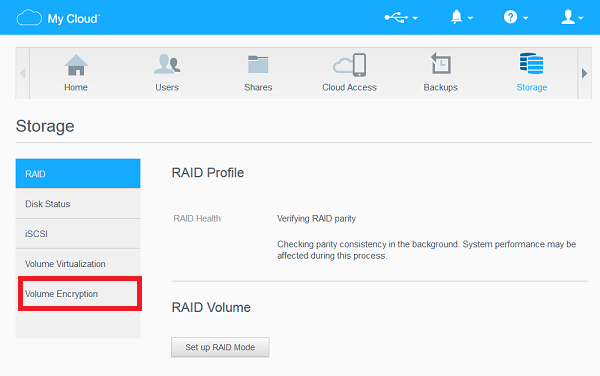
- Cliquiez sur Monter
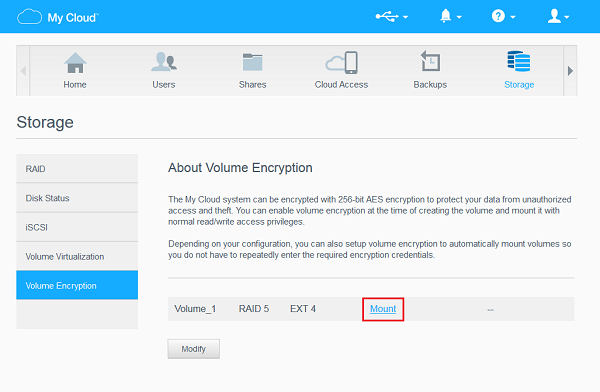
- Entrez le mot de passe pour le disque crypté et cliquez sur Suivant pour monter le volume
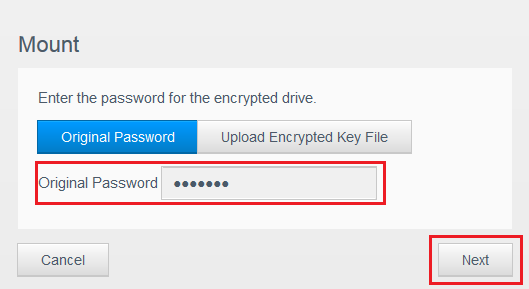
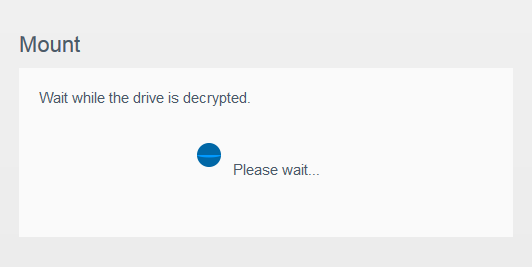
- Cliquez le bouton Télécharger pour télécharger la clef de cryptage et sauvegardez-le dans un endroit sûr et sécurisé
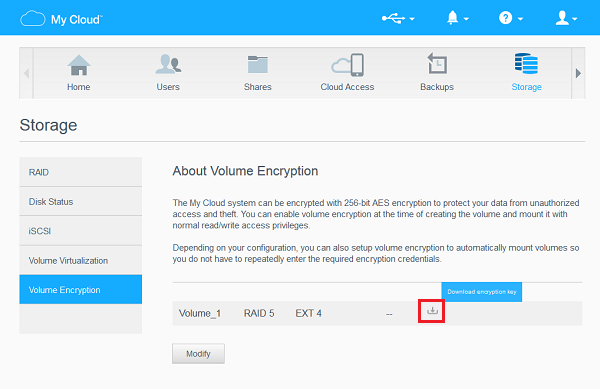
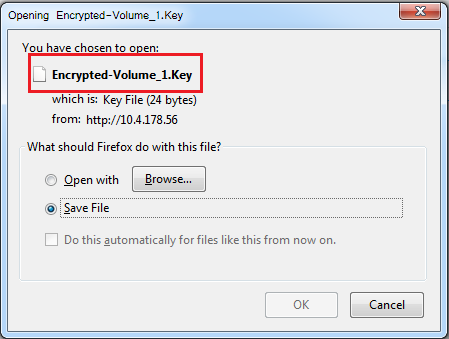
- Notez que la performance du système peut être affectée lorsque l'appareil My Cloud vérifie la parité du RAID